2024-06-26 20:48:34 • Abgelegt unter: PDF signieren • Bewährte Lösungen
Die Einrichtung einer E-Mail-Signatur auf dem iPhone 13/12/XS/XR/X/8/7/6 ist ziemlich einfach (Einstellungen > Mail, Kalender, Kontakte > Signatur, nur damit Sie es wissen). Aber was, wenn Sie eine automatische iPhone 6 Signatur für Textnachrichten konfigurieren müssen? Leider gibt es keine Möglichkeit, eine iPhone-Text-Signatur in der integrierten Nachrichten-App zu erstellen. Die meisten Anwendungen von Drittanbietern aus dem App Store behaupten, dass sie Signaturen hinzufügen können und es gibt Tweaks für Jailbreak-iPhones, die die Funktion "Signatur auf Text" hinzufügen können - aber wir würden keine dieser Lösungen empfehlen. Stattdessen gibt es eine von Apple unterstützte integrierte Funktion, die das gleiche Ergebnis liefert.
Hinzufügen einer Signatur zu Ihren Textnachrichten auf dem iPhone 13/12/XS/XR/X/8/7/6
Anstatt eine automatische Signatur einzurichten, empfehlen wir Ihnen, die Tastenkombinationen auf Ihrer iPhone-Tastatur zu verwenden, um eine schnellere Möglichkeit zur Erstellung einer Signatur am Ende Ihrer Textnachricht zu definieren. Dies hat den zusätzlichen Vorteil, dass Sie nicht immer Ihre Signatur verwenden müssen und diese je nach Empfänger in verschiedenen Stilen ausgetauscht werden kann. Wenn Sie mit Ihren Tastenkombinationen nicht vertraut sind, sollten Sie das unbedingt nachholen - sie sind sehr praktisch. Hier sind die Schritte dazu.
Schritt 1. Beginnen Sie mit "Einstellung".
Um eine Tastenkombination für die Textersetzung festzulegen, öffnen Sie Ihre App "Einstellungen" und tippen Sie auf "Allgemein" und dann auf "Tastatur". Wählen Sie unter "Textersetzung" ein neues Phrasen-Kurzbefehl-Paar.
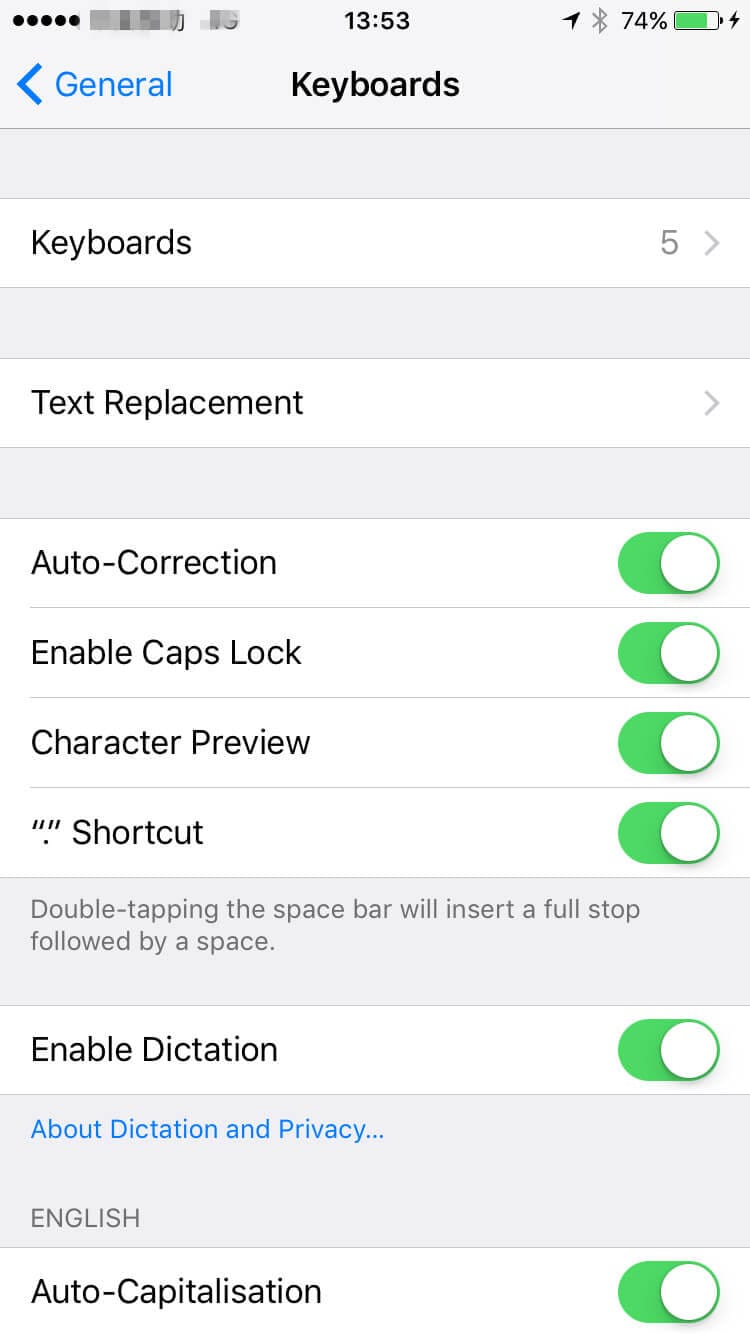
Schritt 2. Signatur hinzufügen
Tippen Sie auf das "+" Zeichen in der oberen rechten Ecke, im Bereich Phrase geben Sie die Signatur auf dem iPhone ein, die Sie verwenden möchten.
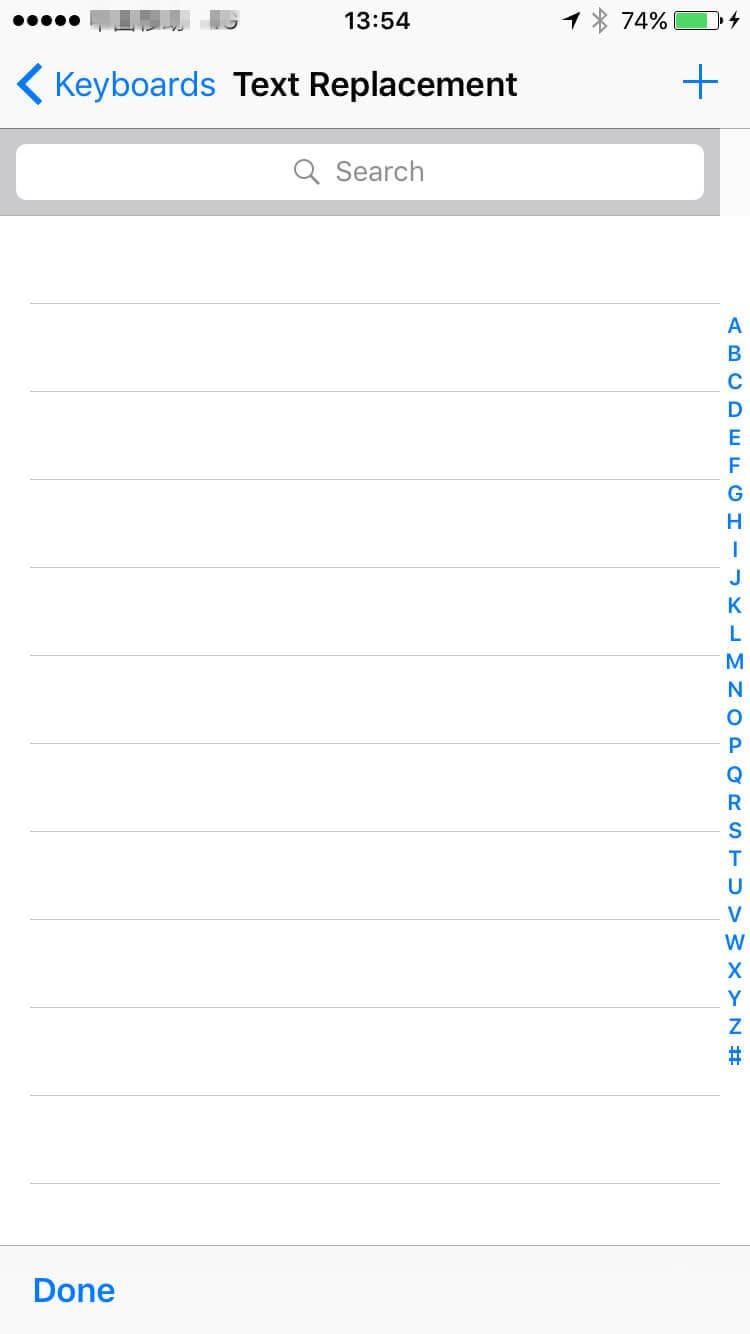
Schritt 3. Signatur eingeben
Es ist ratsam, die Adresse Ihrer Webseite oder Ihre Kontaktdaten für geschäftsbezogene Nachrichten einzutragen. Wenn Sie diesen Shortcut festlegen, müssen Sie sie nicht immer abtippen. Achten Sie darauf, etwas Kurzes zu schreiben - denken Sie daran, dass es sich nicht um eine E-Mail, sondern um einen Text handelt! Geben Sie in das Shortcut Feld einige einprägsame Buchstaben ein, mit denen die Signatur beim Tippen "aufgerufen" wird. Wählen Sie kein beliebtes Akronym oder etwas, das bereits ein Wort ist - Sie können sich für Initialen entscheiden.
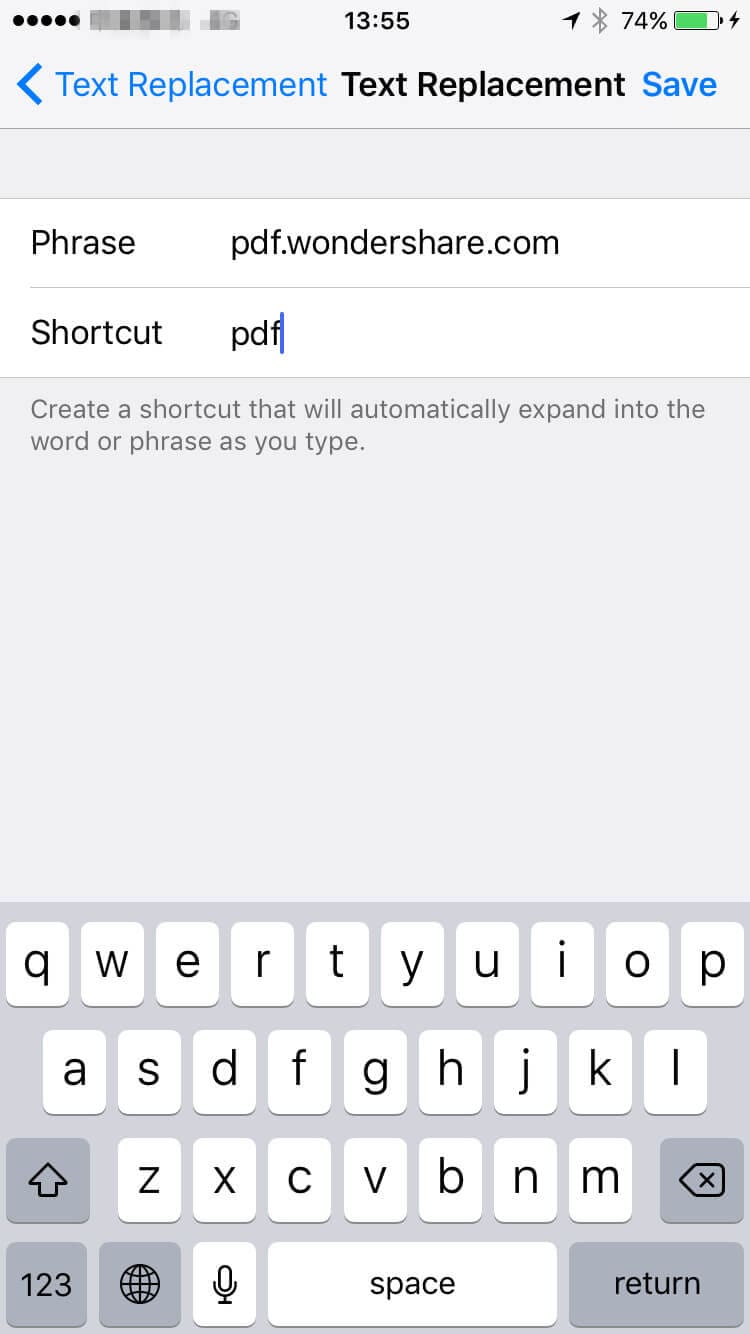
Schritt 4. Signatur fertigstellen
Wenn Sie eine Textnachricht schreiben, brauchen Sie nur das gewählte Kürzel einzugeben und die Leertaste zu drücken, um die Nachricht zu vervollständigen! Es ist ziemlich einfach, wenn es einmal eingerichtet ist. Sie müssen nicht mehr alle Ihre Daten eintippen oder sich URLs merken, wenn Sie eine iPhone 13 Textsignatur, etc. hinzufügen möchten.
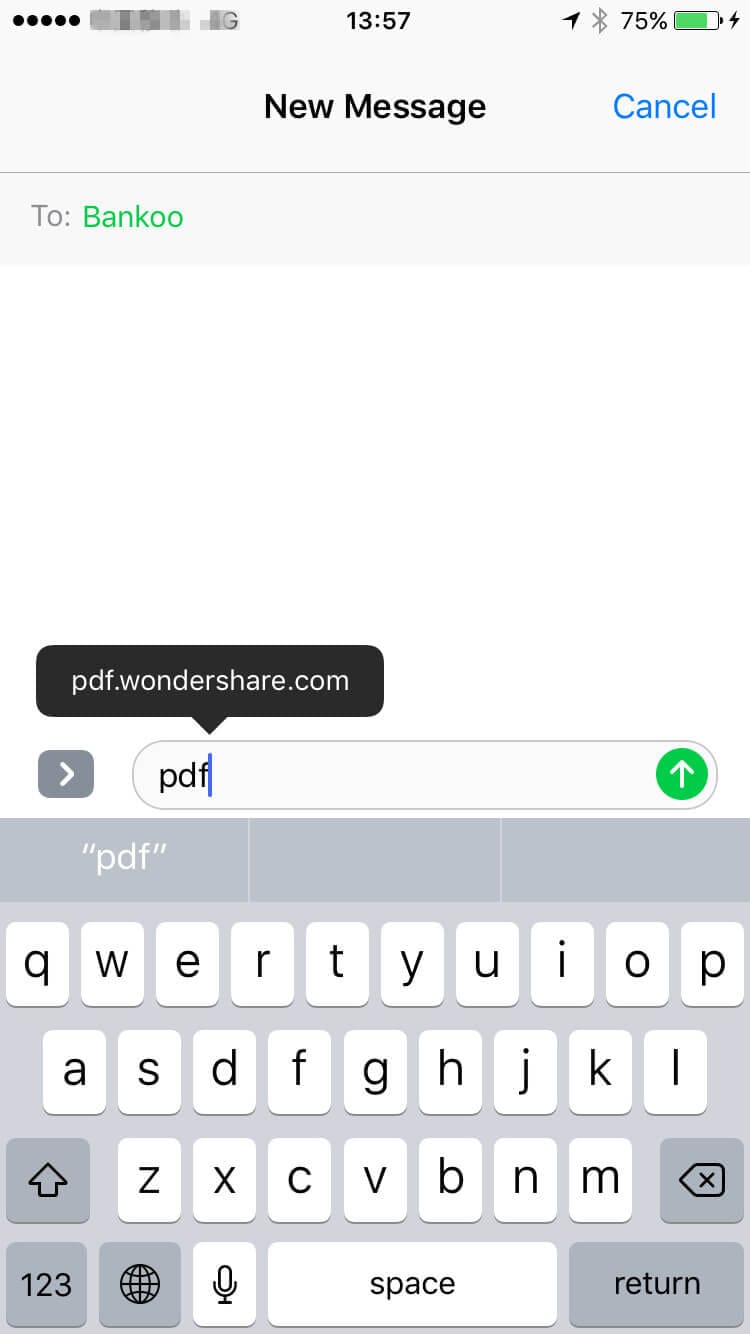
Schließlich ist die Methode zum Hinzufügen einer Signatur in Textnachrichten auf dem iPhone 6, iPhone 7, iPhone 8 und iPhone X sehr universell - jede App, die über ein Textfeld verfügt, kann den Shortcut-Trick verwenden. Dies bedeutet, dass Sie im Gegensatz zu den Drittanbieter-Apps und Jailbreak-Ansätzen nicht darauf beschränkt sind, die Signatur nur in der Nachrichten-App zu verwenden. Auch Alternativen wie WhatsApp, Messenger und Facebook werden von der Signatur begeistert sein.
Bestes Signatur Tool für iPhone/iPad: PDFelement für iOS
Die beste App zum Erstellen und Bearbeiten von Signaturen auf dem iPhone oder iPad ist PDFelement für iOS. Die kostenlose Verfügbarkeit im Apple Store ist trotz der zahlreichen tollen Funktionen, die andere Apps nicht bieten, einer der Gründe dafür, dass es so herausragend ist.

PDFelement für iOS hat einige wichtige Funktionen für iOS 13/12/11/10/9/8 auf dem iPhone XS/XR/X/8/7/6, die im Folgenden aufgeführt sind:
- Signatur: Sie können PDF-Dokumente mit Ihrer Handschrift oder mit einem Foto Ihrer Signatur signieren.
- Konvertieren: Diese App konvertiert Dokumente aus Text, EPUB, Pages, XML, HTML, RTF, Excel und Word.
- Textbearbeitung: Mit der App können Sie Ihren Text bearbeiten, indem Sie seine Farbe, Größe und Schriftart ändern.
- Scannen: Mit der App können Sie jede Art von Bild in eine PDF-Datei scannen.
- Anmerken: Es bietet eine große Auswahl an Tools für Anmerkungen, wie z.B. Formen, Stift, Durchstreichen, Unterstreichen und Hervorheben.
- Organisieren: Sie können Seiten nach Belieben zuschneiden, löschen, extrahieren und drehen.

Kostenlos Downloaden oder PDFelement kaufen jetzt sofort!
Kostenlos Downloaden oder PDFelement kaufen jetzt sofort!
PDFelement kaufen jetzt sofort!
PDFelement kaufen jetzt sofort!


Noah Hofer
staff Editor